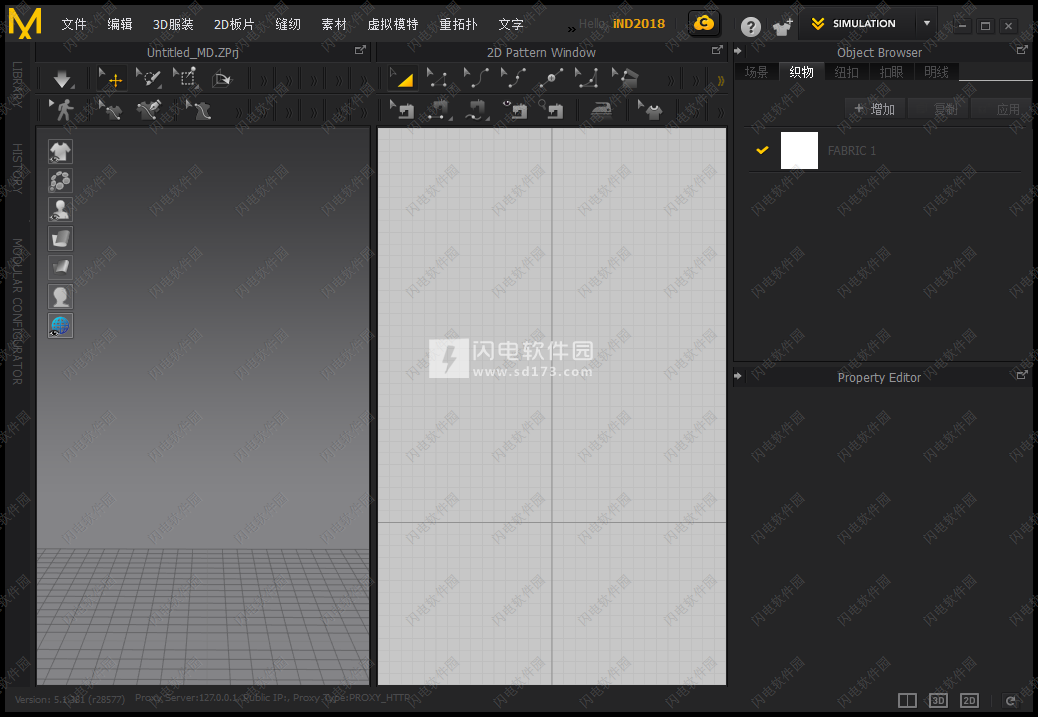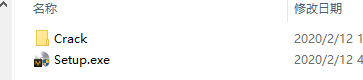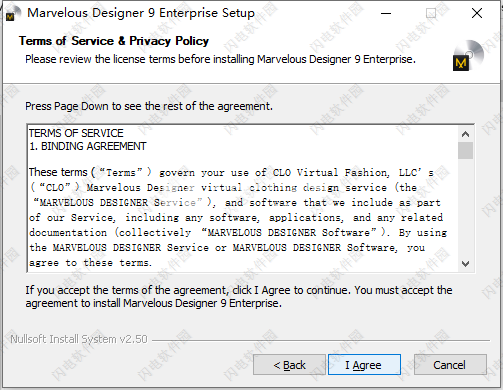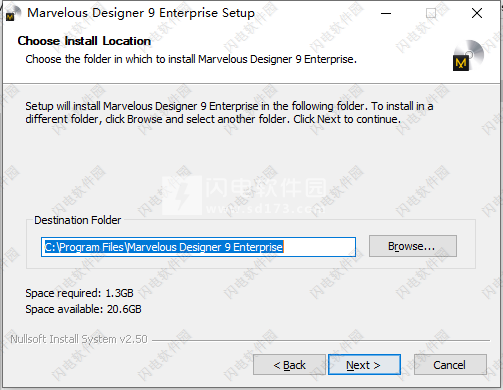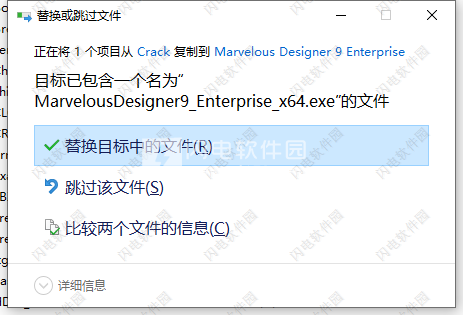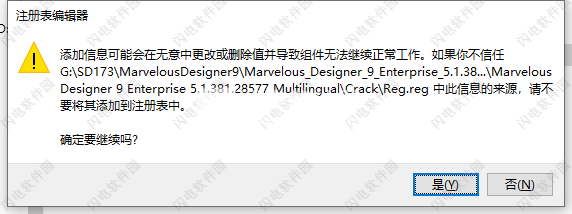Marvelous Designer 9中文破解版是专业的服装设计解决方案,使用旨在为您提供CG领域服装设计,全新的3D衣服设计程序让您能够在友好的界面环境中创建出具有现实效果的虚拟服装,并有效提高设计效果,带来高质量的设计,并且不会浪费过多的精力,这样的话您可
Marvelous Designer 9中文破解版是专业的服装设计解决方案,使用旨在为您提供CG领域服装设计,全新的3D衣服设计程序让您能够在友好的界面环境中创建出具有现实效果的虚拟服装,并有效提高设计效果,带来高质量的设计,并且不会浪费过多的精力,这样的话您可以腾出更多的时间在角色本身的创作上,软件非常的给力,支持的衣服类型也是非常的丰富和齐全,从简单到复杂的各种职业装,就连所有的细节都能够让您进行妥善的管理和制作,所以制作出来的服装会非常的精细,此外,在物理属性上,所有的饰品、材质效果、布料质感、衣服的褶皱感等都能够很好的展现出来,还具有实时试穿和修改功能,就像一件真实的衣服穿在人身上一样,这样您就可以进行最佳的修改和优化,软件可以与其它3D软件很好的进行兼容,现在已经在各种游戏工作室和电影中使用,本次带来最新破解版下载,安装包中提供破解补丁,有需要的朋友不要错过了!
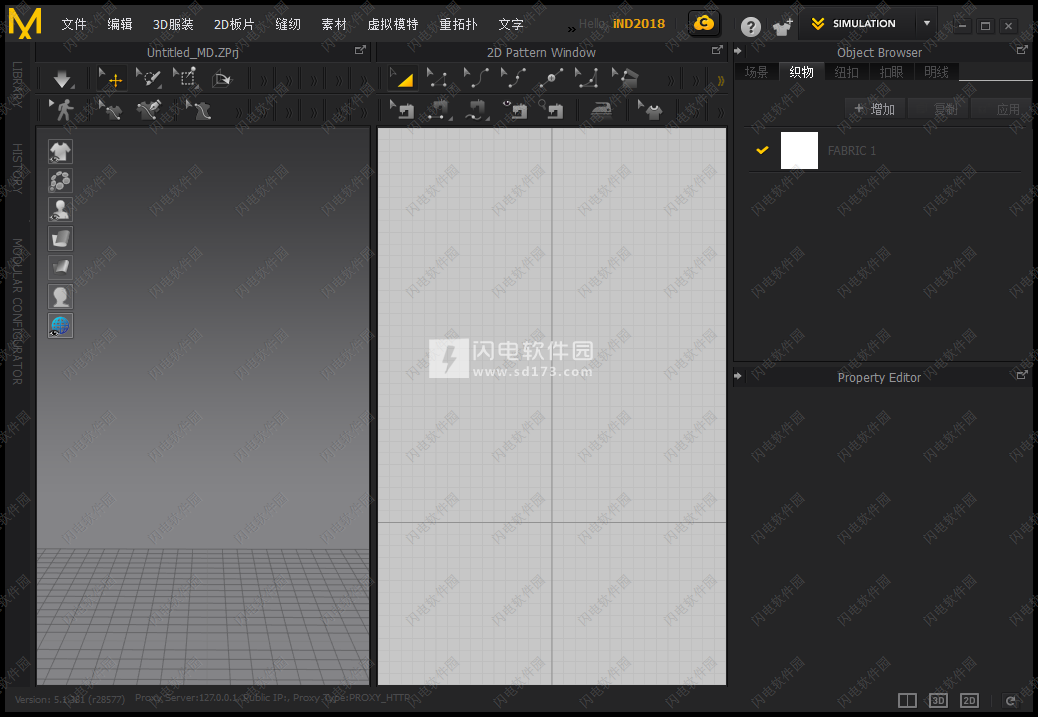
安装破解教程
1、在本站下载并解压,得到Setup.exe安装程序和crack破解文件夹
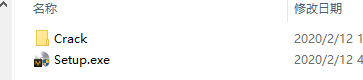
2、双击Setup.exe运行安装,点击i agree
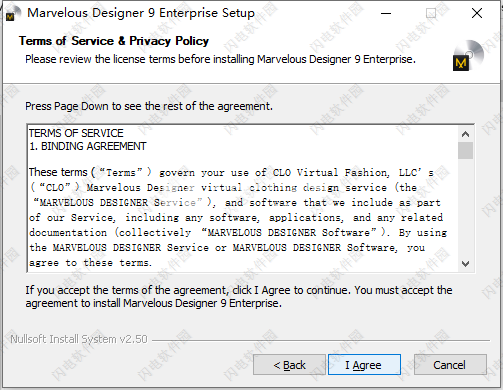
3、选择软件安装路径,点击next
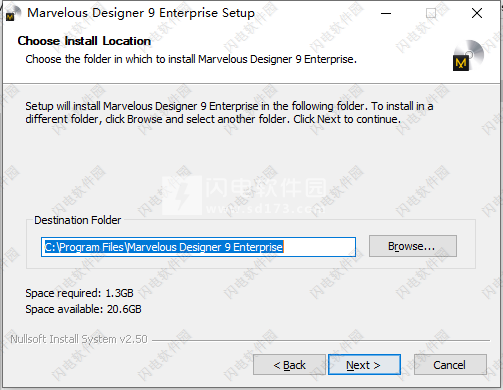
4、安装完成,退出向导,不要启动程序,将crack中的MarvelousDesigner9_Enterprise_x64.exe复制到安装目录中,点击替换目标中的文件,默认路径C:\Program Files\Marvelous Designer 9 Enterprise
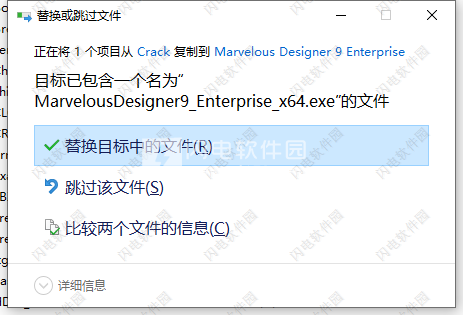
5、运行Reg.reg添加合并注册表
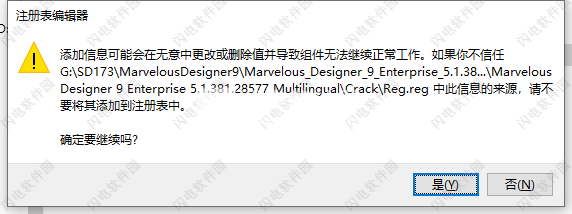
6、-使用防火墙阻止传入/传出。
127.0.0.1 api.clo3d.com
127.0.0.1 api.clo3d-china.com
127.0.0.1 sapi.clo3d.com

7、如图所示,设置简体中文

Marvelous Designer 9新功能
1、GPU模拟
当制作3D服装时可以选择模拟 (GPU) 以提高模拟速度。
2、重拓扑
在板片上绘制拓扑线并创建新的网格。
3、对称展开编辑
根据板片中心线,对称地编辑单个板片。
4、细分
细分选中区域内的网格。
5、生成镜像
对称地创建多边形板片及内部多边形。
6、3D环境显示
3D窗口中的3D环境显示。
7、创建板片工具
创建板片工具将合并到同一菜单中
软件特色
1、 基于板片原理,可以节省很多制作服装的时间
2、省(TUCK),抽褶,褶,Gathering和熨烫等细节都可以很好的表现
3、可以迅速准确的进行试穿.
4、可以和各种3D软件交换文件.
5、通过建立数据库,可以重复使用数据.
软件功能
1、当前最高的模拟性能!
使用简单,功能强大的
MARVELOUS DESIGNER!
可以保障您的创作速度和品质.
2、请用各式各样的
衣服填满角色的衣橱.
可以为您的角色制作出各式各样的合身服装.
Marvelous Designer可以方便快捷的对服装进行修改,
从而构筑一个可以持续制作服装的环境.
现在您就可以将服装和角色进行各种配对.
3、简便的使用方法
Marvelous Designer作为唯一的能够真实表现服装的技术就是基于缝纫和板片制作.
即使没有服装设计 的背景知识也可以通过直观的界面来制作服装.另外,可以通过在线培训视频方便的进行学习.
4、容易理解的直观的界面
通过Marvelous Designer的安排点和固定针等直观界面,可以方便的制作高水准的虚拟服装.
Marvelous Designer的界面是经过对真实服装制作流程进行深度研究后制定的, 无论是谁都可以直观的进行操作.另外,
用户可以通过图库的累积灵活使用各种面料以及其物理属性和花纹,而且也可以方便的表现面料的折叠和褶皱,这样可以大幅提高作业效率.
5、跟现有的软件工具很好的兼容
Marvelous Designer可以和Maya, 3Ds Max, Soft Image,Modo, Zbrush等动漫软件平台相互交换文件.
像EA,Ubisoft这样的主流游戏工作室和制作电影’阿凡达’的维塔数码以及制作’全面回忆’的Double Negative等动漫工作室都在很好的使用.
6、为动画提供准确的模拟
您在给角色赋予生命的过程不会花费太多时间.传统模式中,
利用造型和雕刻技术来制作褶皱/折叠/镶边时会花费很长的时间,而且品质方面也无法让用户满意.但是,
Marvelous Designer的Animation Cache功能中以High Polygon Modeling的形态进行跑/跳/旋转时,角色穿着衣服运动的瞬间都可以捕捉到.
7、3D虚拟服装的革新
Marvelous Designer基于板片的理论不但能够提供优美的图形,还可以累积您的服装数据,对其进行修改后可以重复使用.
8、板片生成和编辑Marvelous Designer的多种板片设计功能可以容易的制作四边形/圆形和多边形板片.
另外,可以水平/垂直的移动点/线,通过输入的数值可以制作精确的点/线甚至按照比例将线段进行分割.
9、线段和自由缝纫
利用其他3D CAD软件中无法提供的方便智慧型缝纫工具,
您可以直接设定缝纫方向和范围,无论何时都可以进行简单的作业.
使用说明
一、打开/保存虚拟模特(*.avt)
目的
保存和加载和虚拟模特相关的文件,例如模型文件(*.dae或者*.obj),姿势(*.pos),动作,(*.mtn),配件(*.acc),安排板(*.pan),和安排点(*.arr)。
访问路径
打开AVT文件
主菜单-文件-打开-虚拟模特(Ctrl+Shift+A)
保存AVT文件
主菜单-文件-另存为-虚拟模特
操作
打开AVT文件
请按以下步骤操作:
主菜单-文件-打开-虚拟模特(Ctrl+Shift+A)
--弹出打开文件窗口。
选择所需文件并点击打开。
※参考:MarvelousDesigner中提供的基本虚拟模特位于以下路径。
Windows
库-文档-公用文档-MarvelousDesigner-Assets_ver_x.x.x-Avatar-Avatar
(详细步骤)C:-用户-公用-公用文档-MarvelousDesigner-Assets_ver_x.x.x-Avatar-Avatar
保存AVT文件
请按以下步骤操作:
主菜单-文件-另存为-虚拟模特
--弹出保存文件窗口。
选择保存路径并输入文件名,按下保存键.
※参考:如果一个工作区有多个虚拟模特的话,也可以被分别保存。
二、添加虚拟模特(*.avt)
目的
虚拟模特的添加功能,可以在一个3D窗口导入多个虚拟模特使用。
此功能也可用于导入皮带扣,纽扣,铠甲以及其他坚硬物体。
此外,此功能也可以用于服装需要穿至两个虚拟模特作对比时使用。
访问路径
主菜单-添加-虚拟模特
操作
请按以下步骤操作:
主菜单-添加-虚拟模特
--弹出打开文件窗口。
选择要添加的虚拟模特,单击打开按钮。
--弹出添加虚拟模特窗口(ver2.4.0)。
设置详细信息,然后单击确定。
※参考:
如需保存多个虚拟模特,则需要存为项目文件(ver2.3.0)。
设置添加虚拟模特选项
移动
X 以3D窗口中心为基准水平移动。
Y 以3D窗口中心为基准垂直移动。
Z 以3D窗口中心为基准前,后移动。
单位 选择移动距离的单位。
如下图所示,添加虚拟模特功能除了加载人形虚拟模特以外,还可以添加其他配件部分如头盔,垫肩,铠甲,衬裙等,都可以导入为虚拟模特来使用。

三、打开/保存姿势(*.pos)
目的
加载虚拟模特的姿势或者位置。
打开姿势文件的话,会自动开启模拟,从现有的姿势逐渐变换成导入的姿势。
虚拟模特穿着的服装也会一起模拟。
访问路径
打开姿势(更改)
主菜-文件-打开-姿势(Ctrl+Shift+P)
保存姿势
主菜单-文件-另存为-姿势
操作
打开姿势(更改姿势)
请按以下步骤操作:
主菜单-文件-打开-姿势(Ctrl+Shift+P)
--模拟会自动打开,虚拟模特姿势会变换。
变换姿势过程中点击打开动作键或模拟工具的话,变换中的姿势会暂停。
再点击播放动作键或模拟工具,继续变换姿势。
保存姿势
请按以下步骤操作:
主菜单-文件-另存为(SaveAs)-姿势
--弹出保存文件窗口。
选择保存路径并输入文件名称,按下保存键。
--保存为姿势(*.pos)文件。
※参考:
载入姿势类型
当打开一个关节点位置与虚拟模特默认的不同的姿势时,可以选择如下类型:
JointRotation&位置 应用所有姿势文件的尺寸、姿势、动作数据和关节位置
旋转关节点 维持目前虚拟模特尺寸前提下只应用姿势动作数据。
使用快捷键Ctrl+Z,Ctrl+Y取消或重新加载虚拟模特姿势。(ver5.0.0.)
四、导入/保存动作文件
目的
动作文件是一种用来保存虚拟模特动作的MarvelousDesigner专用格式的文件,它是用在录制模特与服装的走秀时使用的。MarvelousDesigner提供了软件自带的模特的动作文件,也可以把其他3D软件制作的动画数据或从第三方获取的动作数据导入为COLLADA文件,然后可以利用这个菜单导出动作文件(*.mtn)。
访问路径
打开动作
主菜单-文件-打开-连接点动作
保存动作
主菜单-文件-另存为-连接点动作
操作
打开动作
请按以下步骤操作:
主菜单-文件-打开-连接点动作
→弹出打开文件的窗口.
找到需要打开的*mtn文件,选择后点击打开.
→弹出导入动作类型窗口.
设置要导入的动作类型后点击确认:
关节点信息 JointRotation&位置 应用虚拟模特的尺寸、姿势、动作数据(旋转关节点)和关节点。
旋转关节点 维持目前虚拟模特尺寸前提下只应用姿势动作数据。
服装位置 将服装和虚拟模特移动到动作开始的位置 移动虚拟模特和服装到第一帧的位置(ver2.5.0)。
转换成动作的第一个姿势 过渡动画指的是,从T姿势到动作的第一帧时发生的阶段性变化动画,发生在目前姿势跟动作第一帧姿势不一样的时候。
→动作文件(*mtn)会根据上述设置打开.
保存动作
请按以下步骤操作:
主菜单-文件-另存为-连接点动作
→出现保存文件窗口。
输入文件名并选择保存路径。
→动作文件(*mtn)将被保存于选择的路径。
※参考:
导入有动作数据的COLLADA格式虚拟模特时,动作文件才能保存,COLLADA文件必须是OpenCOLLADA格式。
关于COOLLADA格式详细内容请参考导入3D文件(COLLADA).
 三维虚拟服装设计Marvelous Designer 9.5 Enterprise 5.1.469.28698中文破解版
三维虚拟服装设计Marvelous Designer 9.5 Enterprise 5.1.469.28698中文破解版
 三维虚拟服装设计Marvelous Designer 9.5 Enterprise 5.1.469.28698中文破解版
三维虚拟服装设计Marvelous Designer 9.5 Enterprise 5.1.469.28698中文破解版